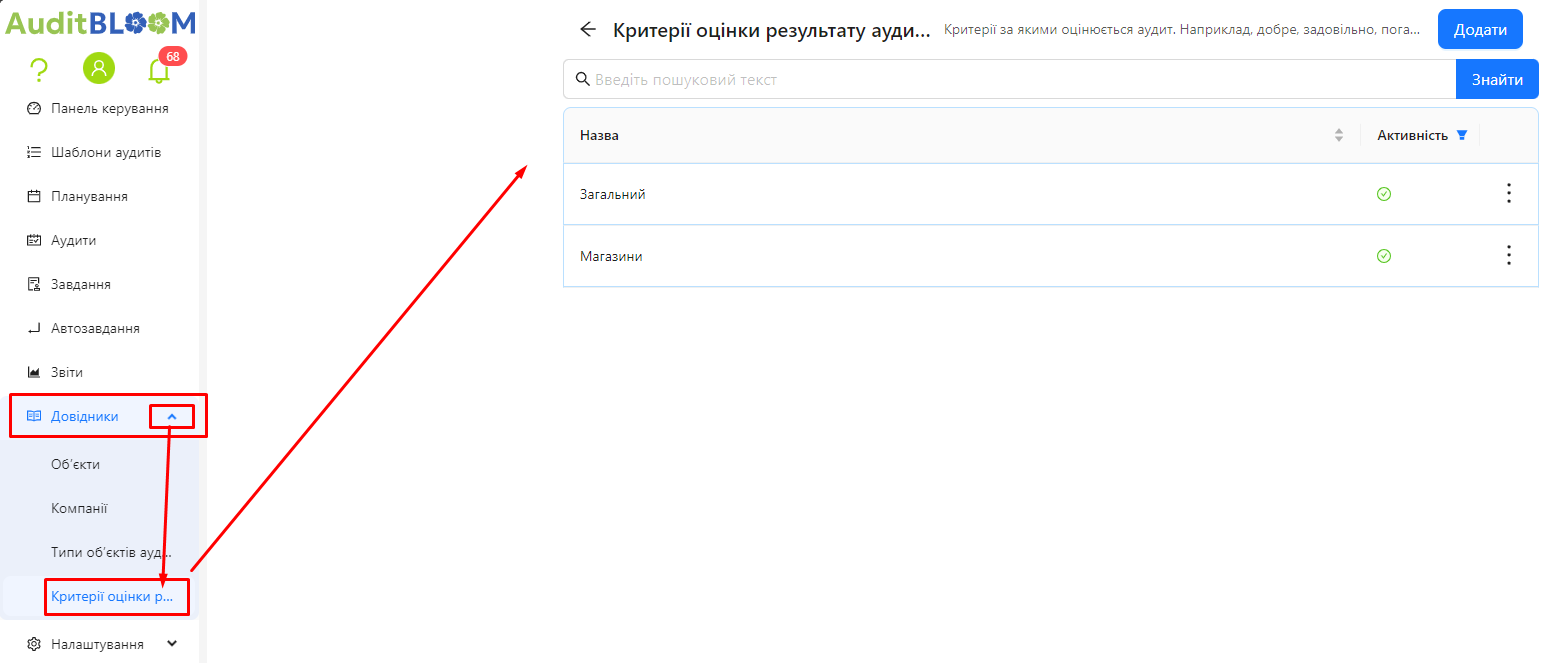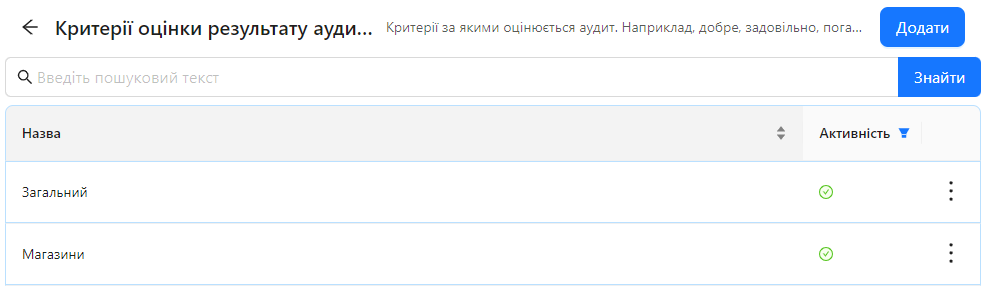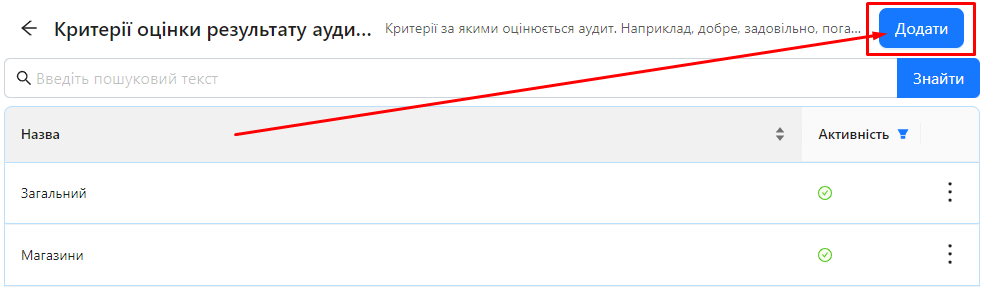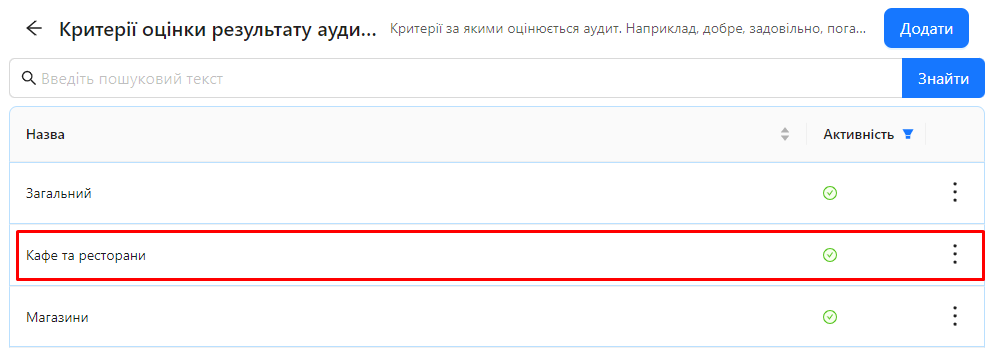Створення нового критерію оцінки результату
У цій статті ми розглянемо процес створення нового критерію оцінки результату в системі AuditBLOOM. Критерії оцінки результату використовуються для стандартизації та інтерпретації результатів аудиту, визначаючи діапазони відсотків та відповідні категорії з кольоровим кодуванням. Це допомагає візуально відобразити результати аудиту у звітах та полегшує їх розуміння.
Призначення критеріїв оцінки результату детально описано в статті Призначення критеріїв оцінки результату
Покрокова інструкція
Одна з ролей:
- Адміністратор
- Управління шаблонами
Тип робочого місця:
- Повне робоче місце
Крок 1: Перейдіть до розділу "Критерії оцінки результату"
- Увійдіть у систему AuditBLOOM з відповідними правами доступу.
- У головному меню натисніть на пункт "Довідники".
- У підменю, що з'явилося, виберіть "Критерії оцінки результату".
Крок 2: Відкрийте список критеріїв оцінки результату
- Перед вами відкриється список наявних критеріїв оцінки результату.
Крок 3: Створення нового критерію
- Натисніть кнопку "Додати".
- Відкриється форма створення нового критерію оцінки результату.
- Важливо! Перелік категорій у новому критерії оцінки результату вже заповнено початковими даними.
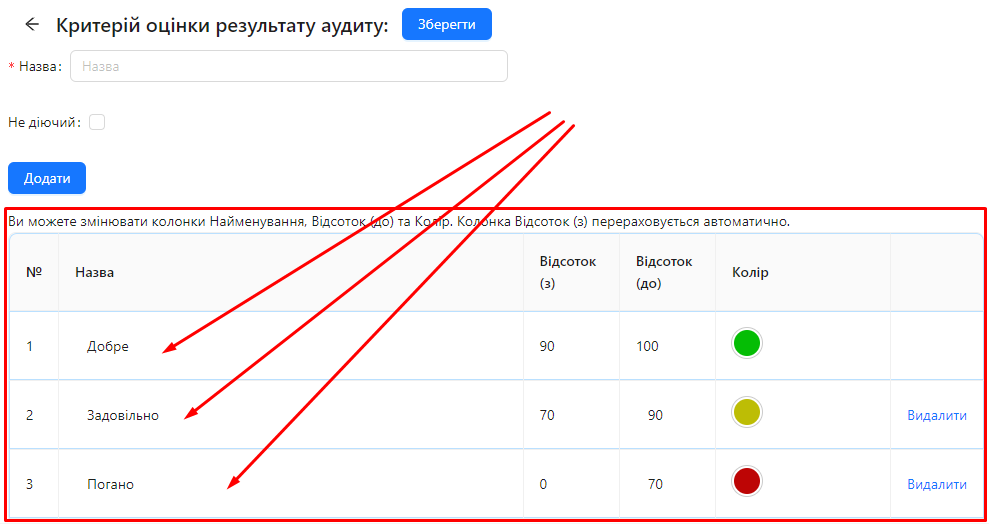
Крок 4: Заповніть основну інформацію
-
Поле "Назва" та Прапорець "Не діючий":
-
Введіть назву нового критерію оцінки результату. Наприклад, "Стандартний критерій".
-
Якщо ви хочете створити критерій, який поки не буде доступний для використання, встановіть цей прапорець. За замовчуванням критерій є активним (прапорець не встановлений).
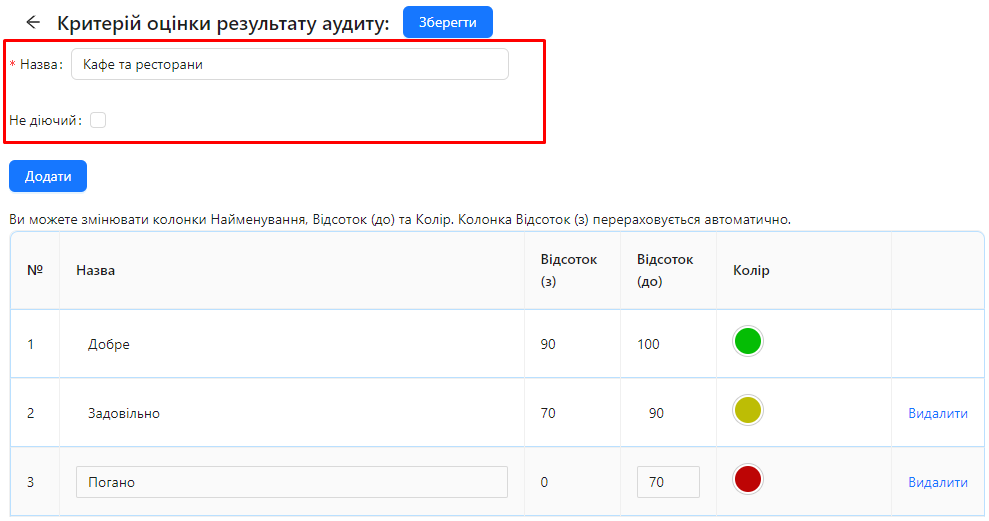
-
Крок 5: Налаштуйте категорії критерію
-
Додавання рядків:
-
Натисніть кнопку "Додати" для додавання нової категорії.
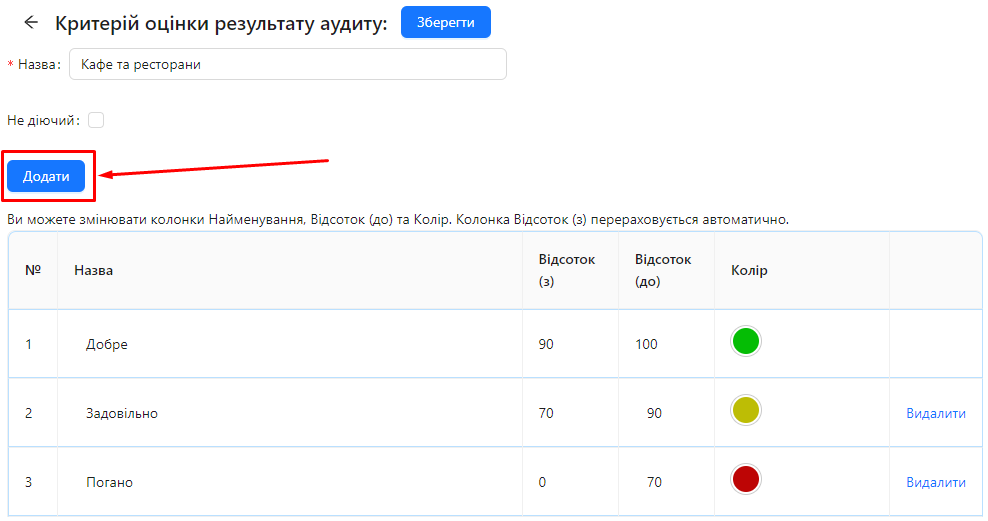
-
-
Заповнення полів критерія:
Зверніть увагу!Новий рядок критерію що додається потрібно налаштувати. Якщо система не зможе автоматично розрахувати Відсоток (з) та Відсоток (до), то ці поля будуть дорівнювати 0
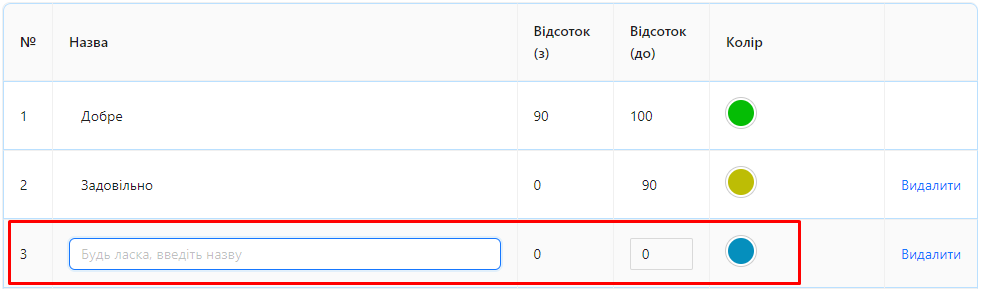
-
"Назва":
- Введіть назву категорії, наприклад, "Відмінно", "Добре", "Задовільно", "Погано".
-
"Відсоток (з)":
- Це поле автоматично розраховується системою на основі наступного "Відсоток (до)".
- Перше значення зазвичай починається з 0%.
-
"Відсоток (до)":
- Редагов�ане поле. Введіть верхню межу відсоткового діапазону для категорії.
- Важливо: Значення повинні бути у діапазоні від 0% до 100% та не перекриватися з іншими категоріями.
-
"Колір":
-
Натисніть на кольоровий квадратик, щоб відкрити палітру кольорів.
-
Оберіть колір, який відповідатиме цій категорії.
-
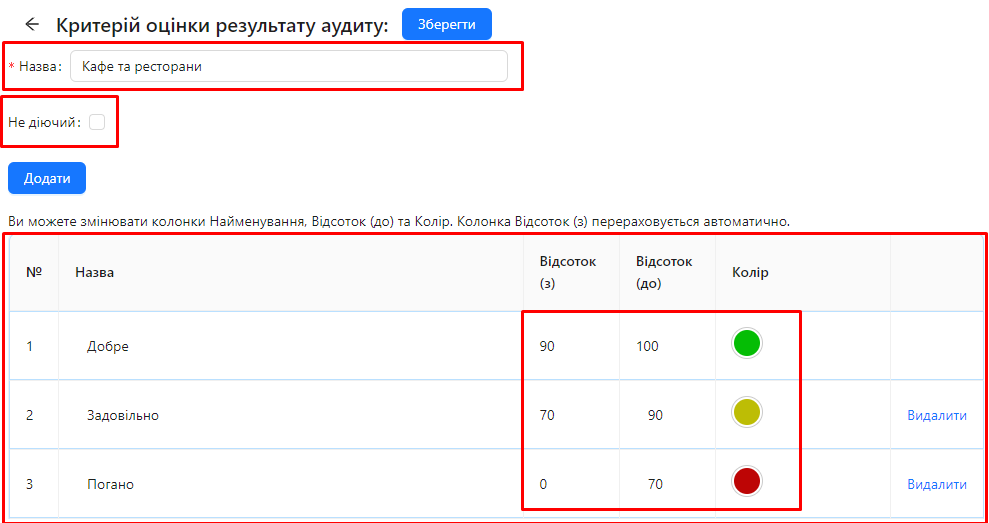
-
-
Видалення рядків:
-
Якщо потрібно видалити категорію, натисніть на кнопку "Видалити" праворуч від рядка.
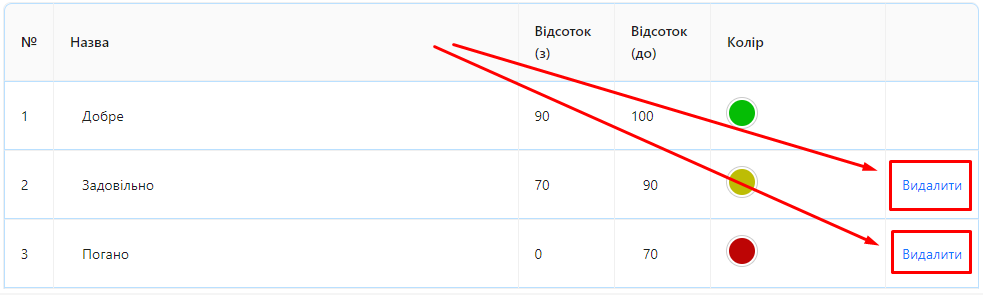
-
Крок 6: Перевірте та збережіть критерій
-
Переконайтеся, що відсоткові діапазони налаштовані правильно та не перекриваються.
-
Відсоток (з) кожної категорії має дорівнювати "Відсоток (до)" наступної категорії.
-
Остання категорія повинна мати "Відсоток (з)" рівний 0%.
-
Перша категорія повинна мати "Відсоток (до)" рівний 100%.
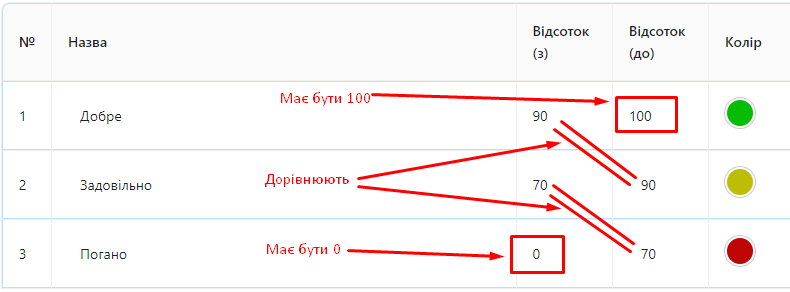
-
-
Збережіть критерій:
-
Натисніть кнопку "Зберегти".
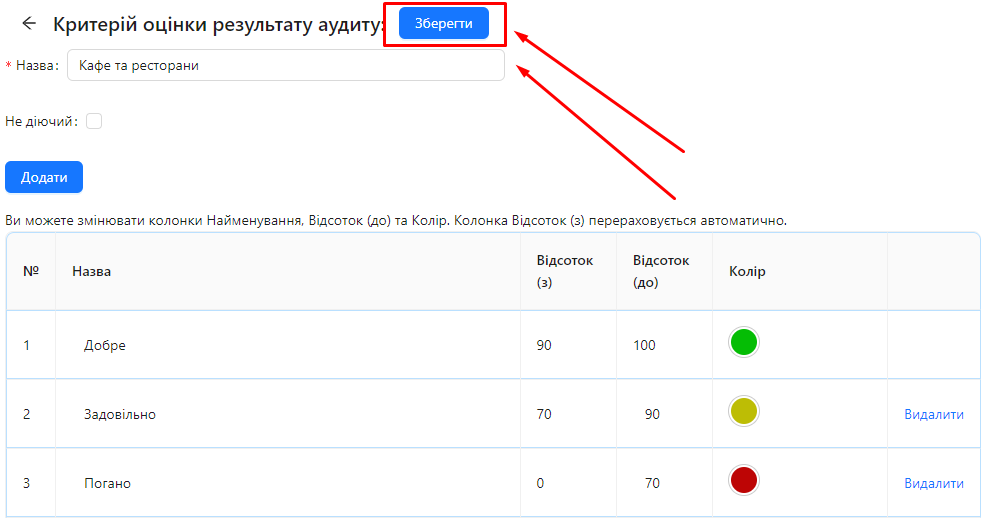
-
Крок 7: Перевірте новий критерій у списку
- Після збереження ви повернетеся до списку критеріїв оцінки результату.
- Новий критерій має з'явитися у списку та бути доступним для призначення в шаблонах аудиту.
Примітки та поради
-
Деактивація критерію: Якщо ви більше не бажаєте використовувати критерій, ви может�е встановити прапорець "Не діючий". Це приховає критерій зі списку доступних для призначення в шаблонах, але збереже його для історії.
-
Редагування критерію: Ви можете в будь-який час редагувати наявний критерій, натиснувши на його назву у списку та внесши необхідні зміни.
-
Уникнення помилок: Система обмежує редагування поля "Відсоток (з)", щоб запобігти перекриттю діапазонів. Редагуйте лише поле "Відсоток (до)".
-
Кількість категорій: Ви можете додати стільки категорій, скільки потрібно, головне — правильно налаштувати їхні відсоткові діапазони.
-
Кольорове кодування: Використовуйте зрозумілі кольори для кожної категорії, щоб полегшити візуальне сприйняття результатів у звітах.
Часто задавані питання (FAQ)
Питання: Чи можна видалити створений критерій оцінки рез�ультату?
Відповідь: Видалення критеріїв не дозволяється, оскільки це може вплинути на попередні аудити. Замість цього ви можете деактивувати критерій, встановивши прапорець "Не діючий".
Питання: Чому я не можу редагувати поле "Відсоток (з)"?
Відповідь: Поле "Відсоток (з)" розраховується автоматично, щоб уникнути перекриття діапазонів та забезпечити коректність налаштувань. Редагуйте лише поле "Відсоток (до)".
Питання: Що станеться, якщо діапазони відсотків у категоріях перекриваються?
Відповідь: Система може видати помилку або некоректно інтерпретувати результати аудиту. Переконайтеся, що діапазони не перекриваються та повністю охоплюють від 0% до 100%.
Питання: Чи можна використовувати один критерій оцінки результату в декількох шаблонах?
Відповідь: Так, один критерій можна призначити до кількох шаблонів аудиту.
Питання: Як змінити порядок категорій у критерії?
Відповідь: Порядок категорій визначається значеннями "Відсоток (з)" та "Відсоток (до)". Категорії автоматично сортуються за цими значеннями.
Питання: Чи можуть відсоткові діапазони бути рівними, наприклад, від 70% до 85% та від 85% до 100%?
Відповідь: Так, ви можете встановлювати діапазони за власним бажанням, головне, щоб вони не перекривалися та повністю покривали діапазон від 0% до 100%.
Питання: Чи можна редагувати критерій, який вже використовується в шаблонах?
Відповідь: Так, але зміни вплинуть на всі шаблони, де використовується цей критерій. Будьте обережні, щоб не порушити коректність попередніх аудитів.
Питання: Як застосувати новостворений критерій у шаблоні аудиту?
Відповідь: Перейдіть до налаштувань потрібного шаблону, увімкніть опцію "Використання критеріїв оцінки результату" та оберіть ваш новостворений критерій зі списку.